4 способа мгновенно найти похожую картинку или фото в интернет
Допустим у Вас есть какое-то изображение (рисунок, картинка, фотография), и Вы хотите найти такое же (дубликат) или похожее в интернет. Это можно сделать при помощи специальных инструментов поисковиков Google и Яндекс, сервиса TinEye, а также потрясающего браузерного расширения PhotoTracker Lite, который объединяет все эти способы. Рассмотрим каждый из них.
Поиск по фото в Гугл
Тут всё очень просто. Переходим по ссылке https://www.google.ru/imghp и кликаем по иконке фотоаппарата:

Дальше выбираем один из вариантов поиска:
- Указываем ссылку на изображение в интернете
- Загружаем файл с компьютера
На открывшейся страничке кликаем по ссылке «Все размеры»:

В итоге получаем полный список похожих картинок по изображению, которое было выбрано в качестве образца:

Есть еще один хороший способ, работающий в браузере Chrome. Находясь на страничке с интересующей Вас картинкой, подведите к ней курсор мыши, кликните правой клавишей и в открывшейся подсказке выберите пункт «Найти картинку (Google)»:

Вы сразу переместитесь на страницу с результатами поиска!
Статья по теме: Поисковые сервисы Google, о которых Вы не знали!
Поиск по картинкам в Яндекс

Укажите адрес картинки в сети интернет либо загрузите её с компьютера (можно простым перетаскиванием в специальную области в верхней части окна браузера):

Результат поиска выглядит таким образом:

Вы мгновенно получаете доступ к следующей информации:
- Какие в сети есть размеры изображения, которое Вы загрузили в качестве образца для поиска
- Список сайтов, на которых оно встречается
- Похожие картинки (модифицированы на основе исходной либо по которым алгоритм принял решение об их смысловом сходстве)
Поиск похожих картинок в тинай
Многие наверняка уже слышали об онлайн сервисе TinEye, который русскоязычные пользователи часто называют Тинай. Он разработан экспертами в сфере машинного обучения и распознавания объектов. Как следствие всего этого, тинай отлично подходит не только для поиска похожих картинок и фотографий, но их составляющих.
Проиндексированная база изображений TinEye составляет более 10 миллиардов позиций, и является крупнейших во всем Интернет. «Здесь найдется всё» — это фраза как нельзя лучше характеризует сервис.

Переходите по ссылке https://www.tineye.com/, и, как и в случае Яндекс и Google, загрузите файл-образец для поиска либо ссылку на него в интернет.

На открывшейся страничке Вы получите точные данные о том, сколько раз картинка встречается в интернет, и ссылки на странички, где она была найдена.
PhotoTracker Lite – поиск 4в1
Расширение для браузера PhotoTracker Lite (работает в Google Chrome, Opera с версии 36, Яндекс.Браузере, Vivaldi) позволяет в один клик искать похожие фото не только в указанных выше источниках, но и по базе поисковика Bing (Bing Images)!
Скриншот интерфейса расширения:

В настройках приложения укажите источники поиска, после чего кликайте правой кнопкой мыши на любое изображение в браузере и выбирайте опцию «Искать это изображение» PhotoTracker Lite:
![]()
Есть еще один способ поиска в один клик. По умолчанию в настройках приложения активирован пункт «Показывать иконку быстрого поиска». Когда Вы наводите на какое-то фото или картинку, всплывает круглая зеленая иконка, нажатие на которую запускает поиск похожих изображений – в новых вкладках автоматически откроются результаты поиска по Гугл, Яндекс, Тинай и Бинг.

Расширение создано нашим соотечественником, который по роду увлечений тесно связан с фотографией. Первоначально он создал этот инструмент, чтобы быстро находить свои фото на чужих сайтах.
Когда это может понадобиться
- Вы являетесь фотографом, выкладываете свои фото в интернет и хотите посмотреть на каких сайтах они используются и где возможно нарушаются Ваши авторские права.
- Вы являетесь блогером или копирайтером, пишите статьи и хотите подобрать к своему материалу «незаезженное» изображение.
- А вдруг кто-то использует Ваше фото из профиля Вконтакте или Фейсбук в качестве аватарки на форуме или фальшивой учетной записи в какой-либо социальной сети? А ведь такое более чем возможно!
- Вы нашли фотографию знакомого актера и хотите вспомнить как его зовут.
На самом деле, случаев, когда может пригодиться поиск по фотографии, огромное множество. Можно еще привести и такой пример…
Как найти оригинал заданного изображения
Например, у Вас есть какая-то фотография, возможно кадрированная, пожатая, либо отфотошопленная, а Вы хотите найти её оригинал, или вариант в лучшем качестве. Как это сделать? Проводите поиск в Яндекс и Гугл, как описано выше, либо средствами PhotoTracker Lite и получаете список всех найденных изображений. Далее руководствуетесь следующим:
- Оригинальное изображение, как правило имеет больший размер и лучшее качество по сравнению с измененной копией, полученной в результате кадрирования. Конечно можно в фотошопе выставить картинке любой размер, но при его увеличении относительно оригинала, всегда будут наблюдаться артефакты. Их можно легко заметить даже при беглом визуальном осмотре.
Статья в тему: Как изменить размер картинки без потери в качестве.
- Оригинальные фотографии часто имеют водяные знаки, обозначающие авторство снимка (фамилия, адрес сайта, название компании и пр.). Конечно водяной знак может добавить кто угодно на абсолютно на любое изображение, но в этом случае можно поискать образец фото на сайте или по фамилии автора, наверняка он где-то выкладывает своё портфолио онлайн.
- И наконец, совсем простой признак. Если Ваш образец фото черно-белый (сепия и пр.), а Вы нашли такую же, но полноцветную фотографию, то у Вас явно не оригинал. Добавить цветность ч/б фотографии гораздо более сложнее, чем перевести цветную фотографию в черно-белую 🙂
Уважаемые читатели, порекомендуйте данный материал своим друзьям в социальных сетях, а также задавайте свои вопросы в комментариях и делитесь своим мнением!
Автор статьи: Сергей Сандаков, 39 лет.
Программист, веб-мастер, опытный пользователь ПК и Интернет.
Как проверить фото на фейк
Каждый пользователь наверняка сталкивался с ситуацией, когда нужно было определить, является ли фото, найденное в интернете, подлинным или оно фейковое. Сегодня я расскажу о том, каким образом можно проверить любое фото на фейк при помощи нескольких простых правил. Это нужно, например, человеку, пишущему тексты для сайтов или посты для соцсетей и использующему в них картинки. Сайт или блог необходимо наполнять качественным контентом, тогда пользователи будут доверять ему и охотнее посещать. Для того чтобы осуществить проверку, используются встроенные возможности браузеров, установленные расширения или специальные онлайн-сервисы.
Каким образом проверить любую фотографию на фейк простыми способами
Яндекс или Google быстро дадут ответ, фейковое фото или нет. Для этого при работе в браузере кликните по изображению правой кнопкой мыши и выберите строку “Найти это изображение в Яндекс” или “Найти картинку (Google)”.
Рядом откроется вкладка, на которой будет следующая информация:
- размер исходной картинки;
- информация о том, что имеются такие же изображения в других размерах;
- что, по мнению обозревателя, изображено на картинке;
- похожие изображения;
- сайты, на которых была найдена такая же картинка.
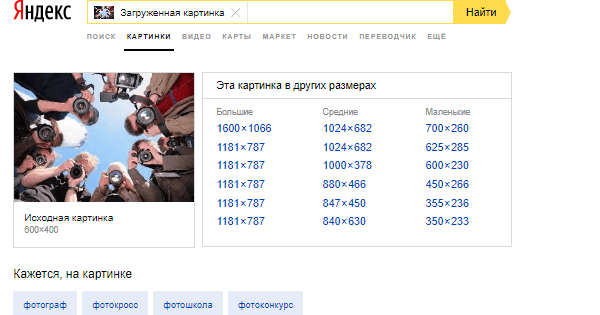
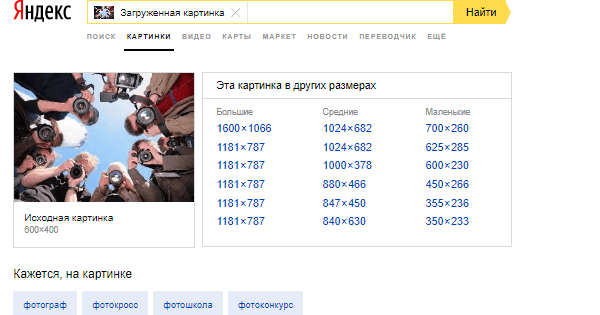 Проверка фото на фейк в Яндекс.Браузере
Проверка фото на фейк в Яндекс.БраузереК этому способу проверки фотоснимка на подлинность можно применить и немного другую технику:
- Правой кнопкой мыши кликните по значку браузера на панели задач и откройте новое окно.
- Сожмите оба окна так, чтобы они поместились на экране.
- Левой кнопкой мыши потяните картинку в новое окно и отпустите ее в строке поиска. Браузер сразу же ответит, показав само фейковое изображение и сайт, на котором оно размещено (его название будет в начале поисковой строки).
- Таким же способом можно проверить и подлинность картинки, сохраненной на жестком диске вашего компьютера. После того, как вы перетащите изображение мышкой из папки в браузер (в поисковую строку), снова нажмите “Найти это изображение в Яндекс” или “Найти картинку (Google)”.
- Обозреватель выдаст вам все найденные результаты по схеме, описанной выше в списке.
Читайте также: Переводчик с фотографии онлайн.
Исследование фото на подлинность при помощи расширений
Если для работы вы используете браузер Google Chrome, то в правом верхнем углу страницы нажмите на три вертикальные точки.
Дальнейшие действия выглядят так:
- Пройдите путь “Дополнительные инструменты”→”Расширения”;
- Пролистайте вниз и кликните на “Еще расширения”;
- Перейдя в интернет-магазин Chrome, начните набирать в строке поиска слова reverse image;
- Из выпадающего списка выберите reverse image search;
- Chrome предложит на выбор несколько плагинов;
- Выберите и установите любое из расширений.
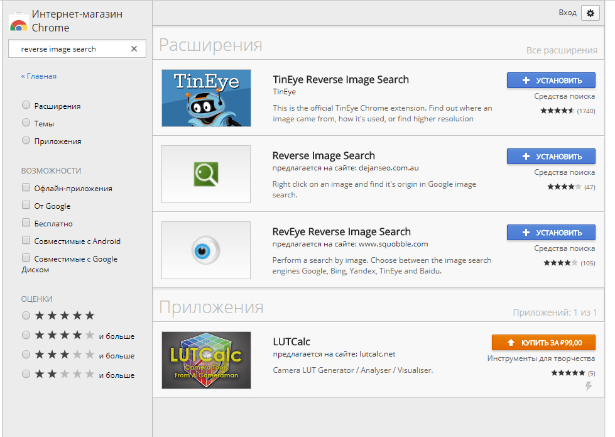
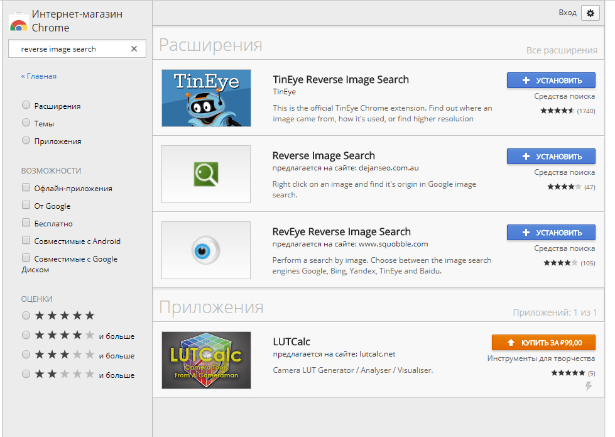 Расширения для Google Chrome
Расширения для Google ChromeЕсли вы работаете в Яндекс.Браузере, то также можете установить нужные расширения для проверки картинки на фейк.
Для этого:
- Зайдите в настройки обозревателя (три горизонтальные черты в правом верхнем углу страницы) и нажмите на “Дополнения”.
- Затем пролистайте вниз и перейдите в каталог расширений для Яндекс.Браузера.
- Снова наберите в поисковой строке reverse image и выберите любое расширение для вашего браузера.
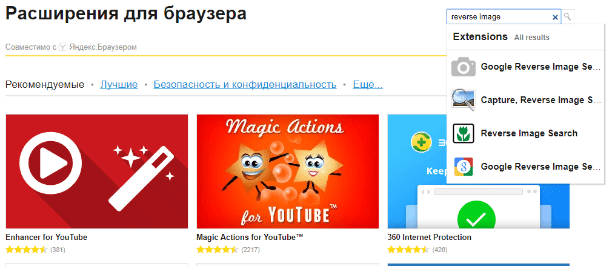
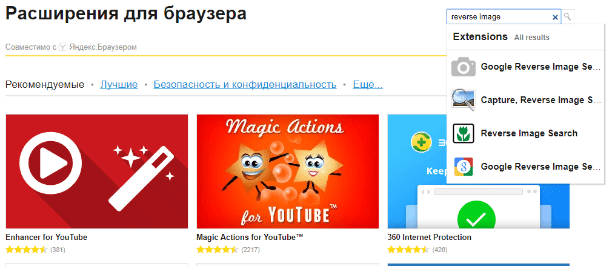 Расширения для Яндекс.Браузера
Расширения для Яндекс.БраузераЭто может быть полезным: Как узнать кто просмотрел записи, фото, стену в ВК.
Использование специальных онлайн-сервисов для проверки картинки на фейк
Для проверки фотографии на фейк существуют специальные онлайн-сервисы, которые позволяют проанализировать подлинность изображения и выяснить как можно больше подробностей о картинке.
К самым известным инструментам относятся:
| Сервис | Описание |
|---|---|
| Foto Forensics.com | В данном сервисе вы можете представить PNG или JPEG изображение, вставив в специальное поле его URL или загрузив фото с компьютера. Инструмент найдет области, которые пользователь дорисовал или вставил в первоначальную картинку. |
| TinEye.com | Это сервис для обратного поиска картинок. Вставив URL-адрес изображения в специальное поле, вы увидите список похожих картинок, найденных в Сети, начиная с самого большого размера. |
| Findexif.com | На сервер данного инструмента загружать изображения не нужно, достаточно лишь указать URL-адрес картинки. Сервис извлечет EXIF-данные из любого изображения в формате jpg. Вы получите информацию о дате и времени добавления фото на сайт, программу, которой пользователь обработал изображение и другие важные данные. |
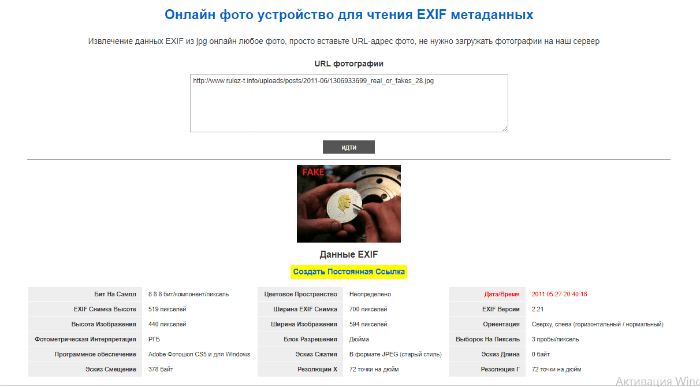
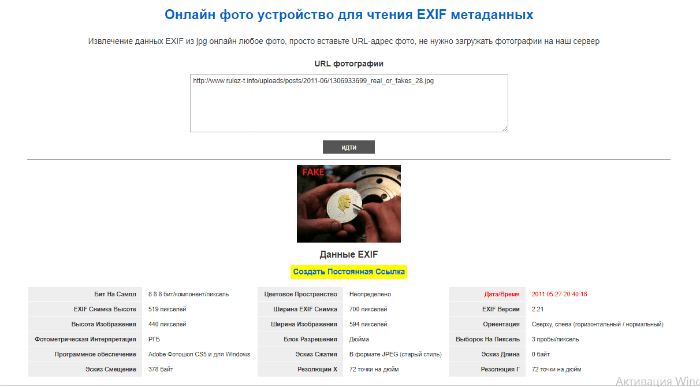 Проверка фото на фейк в сервисе Findexif.com
Проверка фото на фейк в сервисе Findexif.comЕсли фото подлинное, то в EXIF-данных будут указаны все сведения, включая наименование модели фотоаппарата и технические параметры съемки. В случае компьютерной обработки фотографии будет указано, что использовался PhotoShop или другая программа.
Пользуясь социальными сетями, визуально проверьте фото человека, желающего с вами пообщаться, на фейк. Если изображение слишком “профессиональное” (позирующая модель, качественное освещение и т. д.), то оно может быть просто взято из сети со страницы известной личности. Конечно, профессиональная фотография может и не быть фейком, но проявить бдительность не помешает.
Проверка фото на уникальность онлайн: три простых способа
Здравствуйте, друзья! С вами Екатерина Калмыкова и сегодня я хотела бы у вас спросить: каким образом проверяете вы на уникальность картинки, которые используете в статьях и надо ли их вообще проверять?
Мой ответ очень прост, конечно нужно! Ведь мы же заботимся о качестве написанного поста, а именно текста, почему с другими данными должно быть иначе? Поэтому в статье мы поговорим, как осуществляется проверка фото на уникальность онлайн.
Для чего нужно проверять?
Я думаю, что тут не нужно долго распинаться, чтобы объяснять важность уникального контента. Выделю три ключевых момента:
- Чтобы поисковые роботы ставили вас в топ выдачи;
- Чтобы у вас правильно работало продвижение;
- Чтобы читателю было приятно не только читать уникальный текст, но и смотреть интересные изображения, которые до этого ему не встречались.
Как проверить фото на уникальность онлайн?
Поговорим о том, какими сервисами можно проверить свои картинки.
Казалось бы, мы привыкли воспринимать его только как поисковик. Но за годы развития компания создала достаточно много сервисов, позволяющих вам не только следить за жизнью своего проекта, но еще и делать его особенным. Например, я от Гугла пользуюсь электронной почтой и мне она очень удобна.
Гугл, как и остальные системы, о которых мы сегодня поговорим, осуществляет проверку следующим способом — проверяет на сколько часто документ встречался в сети, и сколько раз его использовали другие пользователи.
Итак, каким образом можно проверить уникальность:
Заходим на страницу google.com
Нажимаем на значок фотоаппарата.
Во всплывающем окне вы можете выбрать как поиск по ссылке, так и загрузить свой файл и проверить таким образом.
Мы выберем второй вариант «Загрузить файл».
Далее откроется окно для загрузки, мы выбираем файл и загружаем.
Теперь мы видим итог.
Картинку, которую я проверяла, использовали примерно 520 раз. Многовато будет 🙂
Как видите ничего сложного в проверке с помощью Гугл нет. Все происходит быстро и без всяких заморочек. Думаю, понятно, что чем меньше раз картинка использовалась, тем лучше.
Yandex
Оказывается ресурс Yаndex — не только поисковая система, но еще и многофункциональный помощник многих блогеров. Мы уже говорили об огромном количестве полезных сервисов данного сайта, в том числе и про электронный кошелек, и еще один — это бесплатная онлайн проверка иллюстраций. Принцип работы у Яндекс такой же как у Гугл.
Заходим на сервис Yandex.ru .
Нажимаем на фотоаппарат.
В открывшуюся вкладку передаем необходимое нам фото для проверки или вводим адрес картинки.
И теперь наслаждаемся результатом.
Яндекс показал нам все сайты, где встречается эта же картинка.
Tineye
И последний вариант, который поможет вам узнать, на сколько картинка уникальна — tineye. Способ работы не отличается от Яндекса или Гугла, поэтому разобраться в нем будет очень легко:
Заходим на сервис tyneye.com.
Теперь выбираем либо поиск картинки по url либо загрузку.
Вот наш итог: 183 результата. Вставлять такую картинку в статью или поискать что-нибудь другое решать только вам, но я бы не стала ее использовать.
Как вы сами могли увидеть, не все сервисы показывают одинаковый результат, поэтому я бы порекомендовала проводить проверку в разных системах, чтобы быть точно уверенным в информации. Чем меньшее количество раз была использована картинка, тем лучше.
Мои рекомендации
Дам вам несколько советов как сохранять уникальность контента:
- Лучше всего использовать уникальные изображения. Их можно найти на разнообразных ресурсах, предоставляющих возможность покупки картинок или используйте личные фотографии.
- Если вы не желаете покупать, попробуйте изменять тон фото.
- Также вы можете взять какую-то часть изображения.
- Как вариант — переворачивайте изображение, ставьте его немного перевернутым и т.д.
- Добавляйте на фото свои элементы, например, стрелки, указатели, какие-то фигуры, выделения определенных частей и т.д.
Такими простыми способами вы можете проверить уникальность изображений, которые вы хотите добавить к себе в пост. Если вы загружаете все фото из своего собственного архива «Отпуск — Геленджик — 2015», можно не заморачиваться на проверку. Но если вам ну очень уж понравилась картинка с чужого ресурса, позаботьтесь, чтобы это был не плагиат, иначе можно пострадать.
Иллюстрируйте свои статьи максимально интересными и индивидуальными рисунками! И все будет круто!
А как вы проверяете уникальность используемых картинок?
Екатерина Калмыкова
Где сделать проверку фото на уникальность онлайн?


К сайтам поисковые системы и пользователи предъявляют особые требования. У портала должен быть понятный интерфейс, интересное оформление, уникальные, оптимизированные тексты. Некоторые статьи могут включать в себя видео, аудиоматериалы и картинки. Последние, как и сам текст, должны соответствовать определенным критериям. Одним из таких является уникальность. Существует несколько способов проверки фото на уникальность онлайн.
Зачем нужны уникальные фотографии?
Если на сайте используются неуникальные картинки, он не попадет под блокировку. Однако не размещенные ранее в интернете фотоматериалы повышают вероятность того, что сайт попадает в ТОП выдачи в поисковых системах.
Второй момент заключает в том, что некоторые фотографии бывают настолько популярными, что пользователь мог их уже видеть на другом сайте. Доверие к порталу и удовлетворенность посетителя становится меньше.
И третье, некоторые статьи, например, инструкции, рецепты, обязательно должны содержать картинки. Так материал выглядит более наглядным и понятным.
Как можно проверить уникальность изображения?
Самый простой вариант проверки – через поисковые системы. Сделать это можно как с телефона, так и с мобильного устройства.
Для того чтобы проверить фото на уникальность онлайн в Яндексе, откройте начальную страницу yandex.ru и перейдите во вкладку «Картинки». Сверху есть кнопка с фотоаппаратом. Нужно на нее нажать.

Далее можно вставить ссылку на изображение, если оно уже размещено на сайте, или загрузить файл с устройства.

При попытке загрузить картинку высокого разрешения, поисковик выдает ошибку.

При обнаружении картинки в интернете, поисковая система может сделать следующее:
- Предложить изображение в другом разрешении.
- Предположить, что находится на фото.
- Показать похожие картинки.
- Выставить список сайтов, где встречается изображение.

Вторая поисковая система для проверки уникальности – Гугл. Откройте стартовую страницу google.ru и перейти во вкладку «Картинки».

Справа сверху расположена кнопка со значком фотоаппарата «Поиск по картинке». Также доступны 2 варианта: загрузка файла или ссылка. Проверка занимает несколько секунд.

Выводимые данные по найденной картинке аналогичны Яндексу. Это размеры изображения, похожие картинки, ссылки и определение, что расположено на фотографии.

Сервисы для проверки уникальности картинок
TinEye – зарубежный поисковик, который специализируется на проверке фотографий в интернете. Разработан в Канаде в 2008 году. Для проверки нужно перейти на сайт tineye.com и вставить изображение одним из двух способов.
Поисковая система показывает число найденных совпадений и ссылки на сайты.

Еще один сервис для проверки уникальности – программа «AntiPlagiat.NET», устанавливаемая на компьютер. Разработчик – Etxt, одна из крупнейших бирж рерайта и копирайтинга. Она позволяет не только найти совпадения по изображениям, но и по текстам.
Инструкция по проверке уникальности с помощью «Etxt Антиплагиат»
Для начала работы нужно установить программу на компьютер. Для этого зайдите на сайт Etxt.ru или Etxt.biz. На главной странице сайта прокрутите страницу вниз, найдите пункт про антиплагиат и нажмите на кнопку «Подробнее».
Прокрутите поле для онлайн-проверки и слева найдите колонку «Программа для скачивания». Внизу будет кнопка «Скачать бесплатно».

В появившемся окне выберите нужную подходящую операционную систему и нажмите «Скачать».

Далее необходимо запустить загруженный файл, согласиться с условиями пользовательского соглашения. Выберите путь расположения папки, несколько раз нажмите далее. Установка занимает не более 10 секунд.

Справа сверху есть кнопка «Проверка картинок». В появившемся окне необходимо указать ссылку или загрузить файл, нажав на три точки.

Загрузите картинку и ожидайте результатов проверки. При не уникальности изображения информация об этом, а также ссылка на страницу прописываются ниже.

Во втором варианте, когда изображение уникальное, программа может находить похожие картинки и выдавать на них ссылки.
Как повысить уникальность фото?
Изначально лучше использовать уникальные изображения. Их можно сделать самостоятельно или же купить за небольшую плату. Продаются картинки на специализированных сайтах, фотостоках.
Если такой возможности нет, существует несколько способов повысить уникальность картинки.
- Добавление водяного знака. Сделать это можно через большинство графических редакторов. Также справляется с этой задачей плагин для Вордпресс «Flexible upload».
- Поворот изображения на 180 градусов (зеркальное отражение).
- Изменение общего тона, цвета крупных деталей.
- Замена фона.
- Добавление новых крупных элементов.
- Разворот всей картинки или наибольшего на ней предмета на несколько градусов.
Заключение
Уникальные фотографии помогают продвинуть сайт в ТОП выдачи поисковых систем. Все сервисы проверки изображений работают одинаково эффективно, показывают корректные результаты. Однако в работе с Яндексом на компьютере картинки высокого разрешения не всегда получается загрузить. С другой стороны, именно эта поисковая система хорошо функционирует на смартфоне, на стартовой странице имеется кнопка поиска по фотографии.
Оцените текст:
[Всего: 1 Средний: 5/5]Автор публикации
Комментарии: 2Публикации: 582Регистрация: 10-09-2018
Как вычислить фейковые фото и не дать себя обмануть
Найдите несоответствия
Часто определить, что изображение ненастоящее, можно невооружённым глазом. Отсутствующие конечности, лишние головы, подозрительно зависшие на фото объекты — всё это означает, что над картинкой поработали, причём не очень талантливо.
К сожалению потребителей контента, инструменты для редактирования изображений день ото дня совершенствуются, поэтому получить реально выглядящую подделку сейчас проще простого. Если никакие улики не бросаются в глаза, ищите на картинке менее заметные детали:
- тени и световые эффекты, которые явно находятся не на своём месте;
- разные контраст, яркость, цвет на участках фото;
- границы монтажа на увеличенном фото;
- некачественно отредактированный текст.
Вот фото, сделанное во время избирательной кампании Митта Ромни, баллотирующегося в президенты США в 2012 году. Дети в футболках с буквами выстроились так, чтобы получилась его фамилия. Умельцы заменили надпись Romney на money — деньги.

Сравните с другими изображениями
Попробуйте найти среди картинок в интернете аналоги подозрительной фотографии. Сделать это можно в Google, «Яндекс» (открыть вкладку «Картинки» и кликнуть по значку фотоаппарата) или на специальных сервисах вроде TinEye. Среди аналогичных фото поисковик, возможно, предложит оригинал, на основе которого был сделан фейк.

Если есть подозрение, что снимок составлен из нескольких картинок, разделите его на фрагменты и снова поищите соответствия. Вполне вероятно, что сомнительный кусочек может быть взят с другого изображения.
Так, поддельным оказалось фото, на котором съёмочная группа убегает от медведя. Фото животного было взято со стока.

Поиск по картинкам не обязательно укажет на фейк. Если изображение найдётся на сайте СМИ с хорошей репутацией, вполне вероятно, что оно правдивое.
Проверьте данные файла
Если по фото нельзя сказать точно, оригинальное ли оно, копните чуть глубже и проверьте техническую информацию файла. Скрытые метаданные должны насторожить. Причём не обязательно смотреть информацию о файле вручную, сделать это может специальные сервис, например Izitru. Однако этот способ не даёт стопроцентной гарантии, так как при загрузке в Сеть большинство метаданных, необходимых для аутентификации файла, исчезает.
Чтобы выявить подделку, можно воспользоваться фильтрами и слоями в графическом редакторе. Этого может оказаться достаточно, чтобы выявить фальшивку. Так произошло со снимком сингапурского фотографа Чая Ю Вэя, который стал победителем в конкурсе Nikon. Изображение летящего самолёта автор добавил в редакторе.
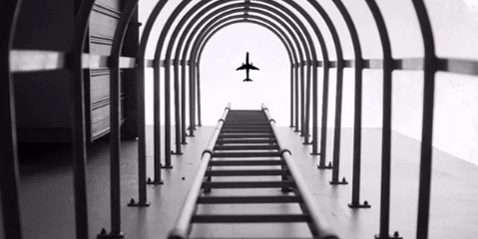
Подделку помогут выявить и знания в области фотографии. Например, получить качественные фото ночью можно только при большой выдержке. Если на изображении присутствуют быстро движущиеся предметы, которые не размыты, это, скорее всего, подделка.
Доверьтесь профессионалам
Многие фальшивые фото годами циркулируют в Сети, всплывая то на одном, то на другом ресурсе. С подделками борются сайты вроде Snopes и Gizmodo.
Читайте также:
Как проверить фото на уникальность Блог Ивана Кунпана
Здравствуйте друзья! Проверить фото на уникальность можно достаточно просто и быстро, для этого используем сервис TinEye. При написании статей на блоге очень важно в статьях использовать уникальные фото и изображения, что влияет на продвижение блогов. В представленной статье мы на практике научимся определять уникальность изображений с помощью сервиса TinEye.
Проверить фото на уникальность достаточно просто
 В статьях на сайтах и блогах часто используются фото и различные изображения. Известно, что фото и изображения должны быть уникальными, иначе продвижение таких статей будут затруднены. Просто так брать картинки с Яндекса, Гугла и вставлять в статьи нельзя, их сначала нужно оптимизировать.
В статьях на сайтах и блогах часто используются фото и различные изображения. Известно, что фото и изображения должны быть уникальными, иначе продвижение таких статей будут затруднены. Просто так брать картинки с Яндекса, Гугла и вставлять в статьи нельзя, их сначала нужно оптимизировать.
В предыдущей статье «Как проверить картинки на уникальность», мы научились использовать сервис Etxt. В сегодняшней статье мы научимся использовать сервис TinEye. Данный сервис может не только проверить фото на уникальность, но может проверить любую картинку, которую Вы скачали в Интернете. Причем, сервис TinEye покажет сколько раз картинка или фото встречается в Интернете, и на каких сайтах.
Если Вы захотите использовать скачанные изображения и фото в своих статьях, то для этого достаточно будет немного изменить их. О том, как сделать картинку уникальной для поисковиков, мы рассмотрим в следующей статье. Подписывайтесь на обновления блога, чтобы не пропустить новые статьи, подписаться можно в конце статьи.
Удивительно, но бывает так, что приходится проверять свои фото на уникальность перед размещением его в статье на блоге. Дело в том, что Вы могли своё фото выставить в соцсетях, например, Вконтакте. В этом случае Ваше фото будет проиндексировано поисковыми системами, и оно точно уже не будет уникальным. Если Вы проверите фото на уникальность и увидите, что оно не уникальное, то Вы сможете, либо выбрать другое фото, либо сделать его уникальным.
Думаю, пренебрегать проверкой уникальности не стоит, ведь проверить фото на уникальность можно за несколько десятков секунд. Итак, перейдем к практической работе в сервисе TinEye.
к оглавлению ↑Сервис TinEye, проверка фотографии на уникальность
Для работы в сервисе TinEye, нужно сначала перейти по ссылке [urlspan]http://www.tineye.com[/urlspan]/. Регистрироваться в сервисе не обязательно, Вы можете сразу же начинать работу. Если захотите, можете зарегистрироваться, в этом случае сервис обещает быть для Вас удобнее. Сам я работаю без регистрации.
Проверка фотографии на уникальность проводится достаточно просто. Вам нужно открыть сервис TinEye и перетащить проверяемую фотографию с компьютера в поле сервиса. Можно загрузить фото вторым способом – нажмите на стрелку перед полем и выберите нужное фото, либо пропишите URL картинки в поле. Как проверить фото на уникальность, пошагово показано в прилагаемом ниже видео.
Через несколько секунд Вам будет показан результат проверки. Специально для статьи, мной было проверено фото на уникальность (смотрите скрин 1). Как видите, сервис TinEye показал 0 Results – это означает, что сервис не нашел ни одной фотографии в Интернете, похожей на проверяемую.

Вместе с тем, была загружена картинка, скачанная с Интернета, и проверена на уникальность. На скрине 2 показано, что картинка встречается 1332 раза. Ниже показываются все сайты, где есть эта картинка, показаны ссылки. Кстати, Вы можете контролировать авторские права на Вашу фотографию или картинку через сервис TinEye.

Как видите, проверка изображения на уникальность достаточно простая и быстрая процедура. Если Вы уверены, что Ваша фотография не публиковалась в Интернете, то её можно не проверять. Но если Вы размещали свои фото в соцсетях, а затем хотите использовать фото в статье на блоге, то лучше проверить её.
Сервис TinEye предлагает установить расширение к браузеру Mozilla, если захотите, можете воспользоваться этой возможностью (смотрите скрин). Вы можете использовать также фильтр. При желании, Вы можете воспользоваться переводчиком браузера, это облегчит работу, если Вы не знаете английский язык.
к оглавлению ↑Заключение
В данной статье мы рассмотрели вопрос, как проверить фото на уникальность в простой онлайн программе TinEye. В предыдущей статье была выполнена проверка изображения на уникальность в онлайн программе ETxt. О том, как проверить уникальность текста для статей блога с помощью программы ETxt, писалось в статье «Как проверить уникальность текста онлайн бесплатно», можете прочитать её.
Показанных двух сервисов для проверки изображений на плагиат, вполне будет достаточно для работы. Если Вы определите, что фото или картинка не уникальные, то Вы сможете легко сделать картинку уникальной для поисковиков использовав обычный графический редактор. Как это сделать технически будет показано в следующей статье на блоге. Удачи Вам!
С уважением, Иван Кунпан.
Просмотров: 793
Как найти первоисточник фото в Интернете
 Есть ряд ситуаций, когда важно узнать, кем, где и когда было впервые опубликовано фото, найденное в сети. На первый взгляд это кажется нереальным, когда картинка растиражирована многочисленными пользователями и Интернет-ресурсами. Однако это возможно. Многие современные сервисы без проблем помогут найти ответ на вопрос: «Как найти первоисточник фотографии в Интернете?».
Есть ряд ситуаций, когда важно узнать, кем, где и когда было впервые опубликовано фото, найденное в сети. На первый взгляд это кажется нереальным, когда картинка растиражирована многочисленными пользователями и Интернет-ресурсами. Однако это возможно. Многие современные сервисы без проблем помогут найти ответ на вопрос: «Как найти первоисточник фотографии в Интернете?».
Зачем искать первоисточник фотографии
Поиск может понадобиться для работы или в личных интересах. Самые распространенные причины, по которым ищут первоисточник:
- необходимость указать автора фотографии;
- проверка достоверности информации, найденной в Интернете;
- если нужно фото в максимальном разрешении.
Также сервисы по поиску первоисточника помогают найти свои картинки, без спроса взятые другими пользователями или сайтами. Найдя похитителей, можно напомнить им о законе об авторских правах и потребовать оплату.
На что обращать внимание при поиске
 Чтобы найти первоисточник изображения, важно учесть несколько моментов:
Чтобы найти первоисточник изображения, важно учесть несколько моментов:
- Первая фотография должна быть наивысшего разрешения. Это доказывает, что она использовалась в Интернете наименьшее количество раз;
- Если поисковый сервис выдал сразу несколько картинок одинакового разрешения, оригинал можно определить по большему размеру или наличию метаданных;
- Некоторые сервисы (например, Google) позволяют отбирать фотографии по дате публикации. Чтобы ее найти, следует перейти в меню «Инструменты поиска», а затем в папку «Время». Затем указать необходимый временной отрезок. Так будет нетрудно распознать оригинал. Такое фото будет опубликовано раньше других;
- Стоит обращать внимание и на сопроводительный текст к изображениям. К одинаковым картинкам может быть написан совершенно разный текст. Такие манипуляции часто используют в фейковых новостях, что полностью меняет отношение пользователей к снимкам;
- Чтобы помешать обнаружению первоисточника при создании неправдоподобных новостей, фотографии нередко зеркалят. То есть переворачивают изображение зеркально в фоторедакторе. Или кадрируют. Так что, когда обычный поиск не дает результат, можно также загрузить снимок в сервис в зеркальном виде, и попробовать вновь;
- Также порой обнаружению первоисточника способствует размытие картинки. Можно прибегнуть к этому способу, если четкий снимок не был найден. Когда изображение размыто, поисковые системы концентрируются не на деталях, а на общих контурах фотографии.
Если нужная фотография найдена в социальных сетях, и важно установить достоверность поста, следует изучить профиль пользователя. При этом стоит обратить внимание на следующие моменты:
- Время создания аккаунта. Если информация не отображается, можно посмотреть, когда пользователь опубликовал первую аватарку. Чаще всего, это время соответствует времени создания профиля. В Twitter и ВКонтакте есть специальные сервисы для проверки времени открытия аккаунта;
- Активность пользователя и взаимодействие с другими профилями;
- Связанность интересующего поста с фотографией с общей темой профиля;
- Указано ли реальное имя человека и связана ли страница с другими профилями в соцсетях;
- Есть ли информация о местонахождении владельца странички;
- Указана ли профессия.
Все это поможет найти автора и определить реальность фотографии и сопроводительного текста.
Сервисы для поиска по картинкам
Расскажем о нескольких сервисах, помогающих найти первоисточник фото.
TinEye
 Это один из первых ресурсов, который позволил использовать обратный поиск снимков в Интернете. Он действует с 2008 года и основан канадской компанией Idee Inc.
Это один из первых ресурсов, который позволил использовать обратный поиск снимков в Интернете. Он действует с 2008 года и основан канадской компанией Idee Inc.
В сервисе достаточно просто разобраться, несмотря на то, что он работает только на английском языке.
При использовании для личных целей с сервисом можно работать бесплатно.
Форма для загрузки и поиска картинки расположена в центре стартовой страницы сайта. Можно загрузить ее классическим способом или перетащить с винчестера. Здесь же можно попробовать отыскать автора фотографии, указав URL-адрес изображения, найденного в сети.
Сайт работает очень быстро и эффективно. Выдает огромное количество результатов и без погрешностей.
Если поиск первоисточника фото необходим часто, можно установить плагин этого сервиса. Он подойдет для любого из популярных браузеров.
Есть у этого ресурса и один минус. Чтобы понять, куда ведут отобразившиеся ссылки, необходимо нажать на них. При этом можно оказаться на сайтах других стран, язык которых будет непонятен пользователю. Так работа по поиску первоисточника изображения может занять много времени.
RevIMG
 Сервисом можно воспользоваться бесплатно. У него достаточно простой интерфейс, но язык английский.
Сервисом можно воспользоваться бесплатно. У него достаточно простой интерфейс, но язык английский.
Среди преимуществ этого поисковика картинок – возможность задать тему поиска, а не только загрузить фотографию и ее URL-адрес. Так удастся значительно сузить поиск. Сервис также позволяет выделять определенную часть изображения. Это актуально, когда искомое фото включено в коллаж.
У сервиса есть также приложение для Android.
При этом можно отметить несколько недостатков. Сайт работает медленнее и не так точно как конкуренты. Может выдавать меньшее количество результатов и делать ошибки. Например, отображать не искомое фото, а похожие на него по цветовой гамме.
Яндекс Картинки
 Этот сервис также помогает осуществлять обратный поиск фотографий. Можно выбрать интерфейс на русском.
Этот сервис также помогает осуществлять обратный поиск фотографий. Можно выбрать интерфейс на русском.
Позволяет искать как целое изображение, так и его фрагмент.
Можно выбрать фото в Интернете или на компьютере.
В результатах поиска отображаются идентичные фотографии и те, что немного отличаются от указанного снимка.
Эффективность поиска зависит от наличия или отсутствия указанной картинки в Интернете и ее индексации поисковой системой.
Чтобы отыскать первоисточник, понадобится:
- Зайти в сервис Яндекс картинки;
- Нажать на иконку фотокамеры в правой части поисковой строки;
- Выбрать файл, перетащить его или написать URL-адрес.
После этого система укажет все найденные результаты.
Google Картинки
 Сайт можно использовать бесплатно. Он очень простой, и язык можно выбрать на свое усмотрение. В том числе русский.
Сайт можно использовать бесплатно. Он очень простой, и язык можно выбрать на свое усмотрение. В том числе русский.
С поиском первоисточников картинок Google позволяет работать с 2011 года.
Дает быстрый и точный результат. Кроме идентичных фотографий в отдельной части страницы отображает снимки, похожие на заданный в поиске.
Удобно, что при выдаче результатов видна часть теста с ресурса, на который ведет ссылка.
Алгоритм действий для обратного поиска фото:
- Открыть Google Картинки;
- Нажать на значок с фотоаппаратом в правой части поисковой строки;
- Выбрать кнопку «Загрузить файл» или «Указать ссылку»;
- Ввести нужные данные или загрузить фото и нажать на кнопку «Выбрать».
Сервис моментально покажет все найденные результаты. Из них следует выбрать подходящий и перейти на нужный сайт. Вот и все.
Если пользователю нужно найти первоисточник фотографии, это не составит труда. Сервисы TinEye, RevIMG, Google Картинки, Яндекс Картинки и другие помогут сделать это в несколько кликов. Чтобы разобраться, где в выданных результатах сам первоисточник, следует обратить внимание на размер и разрешение снимка, наличие метаданных, время съемки. Так проще определить достоверность информации, найти автора фото или отследить плагиат своих фотографий.
Как проверить разрешение фото? — Как мы можем помочь?
Неровные или размытые фотографии — определенно большое разочарование, когда вы видите свой печатный ежегодник. Убедитесь, что ваши фотографии в высоком разрешении — один из первых шагов к тому, чтобы ваш ежегодник получился отличным. Вот как:
01. Проверка разрешения на ПК
Чтобы проверить разрешение фотографии на ПК с Windows, выберите файл, который вы хотите использовать. Щелкните правой кнопкой мыши на изображении и выберите « Properties .«
Появится окно с деталями изображения. Перейдите на вкладку « Details », чтобы увидеть размеры и разрешение изображения.
02. Проверка разрешения на Mac
Проверка разрешения фотографии на Mac похожа на ПК. Выберите изображение, которое хотите использовать, и « Щелкните правой кнопкой мыши » на нем. Нажмите « Получить информацию »
Откроется окно информации об изображении.Вы можете найти размер изображения и разрешение на вкладке « Дополнительная информация ».
03. О разрешении фото
Убедитесь, что вы используете изображения с высоким разрешением
Перед съемкой убедитесь, что в вашей камере установлено самое высокое разрешение. Вы можете подумать, что использование более низкого разрешения позволит вам делать больше фотографий, и это правильно. Но это определенно плохая идея, если вы хотите, чтобы ваши изображения были распечатаны.Ваши фотографии низкого качества будут пиксельными, и вы ничего не сможете сделать, чтобы их сохранить.
Полезно знать …
Разрешение 300 DPI (точек на дюйм) дает максимальный размер, который можно использовать для печати фотографий.
Если вы хотите использовать фотографию в качестве фона, убедитесь, что размер вашей фотографии не менее 21×29,7 см при разрешении 300 точек на дюйм. Если все ваши фотографии имеют разрешение 75 точек на дюйм, вам следует попытаться вычислить их реальный размер при разрешении 300 точек на дюйм, прежде чем использовать их.
Примеры:
— фотография 800×600 пикселей, сделанная с разрешением 75 DPI, даст вам 2.Изображение для печати 67 x 2 дюйма (= 6,78 x 5,08 см) с разрешением 300 DPI. Это нормально, например, для фотографий профиля.
— фотография 5184×3546 пикселей, сделанная с разрешением 75 точек на дюйм, даст вам изображение для печати 17,28×11,82 дюйма (= 49,89×30,02 см) с разрешением 300 точек на дюйм. Который может быть использован для всего распространения.
Чтобы узнать больше об этой теме, прочтите наш специальный пост в блоге.
Обращайте особое внимание при проверке финального изображения в высоком разрешении PDF
Прежде чем ваш ежегодник будет напечатан, вам необходимо создать окончательный PDF-файл.100% -ный просмотр на экране поможет вам увидеть точное качество ваших фотографий при печати. Если они пикселированы на вашем экране, они обязательно будут в печатной версии.
Что я могу сделать с этим?
К сожалению, не много … Плохие фотографии можно заменить новыми или попытаться уменьшить их размер на странице.
Как проверить фотографию онлайн
Вы только что получили фотографию в WhatsApp, Facebook или Twitter. Изображение вызывает у вас гнев, грусть или радость, а подпись побуждает поделиться им как можно шире. Но вы немного осторожны, потому что история кажется слишком хорошей, чтобы быть правдой. Вы правы, что будете осторожны. Вот несколько советов, как самостоятельно проверить изображения и отследить происхождение фотографии.Нет ничего лучше привлекательной фотографии, чтобы привлечь чье-то внимание в социальных сетях.Фотография, наполненная эмоциями, может заставить читателя задержаться над статьей, щелкнуть ссылку и широко поделиться контентом. Журналисты знают это и тратят время на то, чтобы выбрать подходящую фотографию для иллюстрации своих статей.
К сожалению, люди, которые распространяют «фейковые новости», также понимают силу фотографии. Чтобы получить максимальное количество кликов (и, следовательно, денег), некоторые люди манипулируют фотографиями, которые не имеют ничего общего с обсуждаемой темой, или неправильно их используют … просто для того, чтобы привлечь ваше внимание.
Выявление измененных изображений
Благодаря программному обеспечению для редактирования, например Photoshop, теперь легко манипулировать изображениями, чтобы рассказать нужную историю.
Например, вы можете изменить погоду, чтобы снег падал на египетские пирамиды, даже если текущая температура в Египте близка к 20 градусам Цельсия (68 градусов по Фаренгейту).
 Фотография справа — это нетронутая фотография пирамид в Египте.Фотография слева представляет собой измененную в цифровом виде версию, которая распространяется в Интернете с 2013 года. Узнайте больше об этой мистификации, прочитав нашу статью (на французском языке) по этой теме.
Фотография справа — это нетронутая фотография пирамид в Египте.Фотография слева представляет собой измененную в цифровом виде версию, которая распространяется в Интернете с 2013 года. Узнайте больше об этой мистификации, прочитав нашу статью (на французском языке) по этой теме.Инструменты графического анализа могут быть ключевыми.
Вы также можете заставить людей поверить в то, что кто-то знаменитый умер, приклеив его лицо к фотографии трупа. Именно это произошло, когда люди начали распространять фотографию, которая, как утверждалось, доказывала, что лидер террористической организации Исламское государство Абу Бакр аль-Багдади мертв.
 На фото слева изображен албанец, погибший в Сирии в августе 2013 года. Изображение справа было изменено в цифровом виде, так что на теле изображено лицо лидера группировки «Исламское государство». Чтобы узнать больше, ознакомьтесь с нашей статьей по этой теме.
На фото слева изображен албанец, погибший в Сирии в августе 2013 года. Изображение справа было изменено в цифровом виде, так что на теле изображено лицо лидера группировки «Исламское государство». Чтобы узнать больше, ознакомьтесь с нашей статьей по этой теме. Онлайн-инструменты, такие как «Судебно», могут помочь вам идентифицировать изображения, измененные цифровым способом. Судебно анализирует фотографии на предмет того, что они были отредактированы или изменены.К сожалению, этот инструмент несовершенен и не всегда распознает измененные изображения. Например, судебно-медицинская служба не заметила ничего необычного в цифровом измененном изображении, показывающем снег на пирамидах. Тем не менее, он уловил тот факт, что что-то не так с фотографией, на которой изображен Аль-Багдади.

Вот результаты, которые мы получили после загрузки фотоизображения в Forensically (с помощью инструмента «Анализ шума»).
На измененной фотографии справа вы можете видеть разницу между лицом, которое очень темное. и не хватает деталей и остального кузова.Хотя это не доказывает, что фотография была изменена, это дает нам повод для подозрений — и для дальнейшего расследования, например, путем поиска изображений с использованием других ключевых слов.
Определите старые изображения, которые используются вне контекста
В Интернете циркулирует множество изображений, измененных цифровым способом. Тем не менее, для изменения изображения по-прежнему требуются некоторые технические навыки. Однако есть гораздо более простой способ обмануть людей с помощью фотографий: вы можете найти старое изображение и изменить подпись, чтобы фотография рассказывала любую историю, которую вы хотите.
Давайте посмотрим на пример. На этой фотографии изображена женщина, которая угрожает полицейскому, который направляет пистолет на лежащего на земле мужчину. Подпись гласит, что на этой фотографии изображена мать из Доминиканской Республики, которая пытается защитить своего сына от полицейского. История трогательная, фото отличное качество и отличный снимок. На самом деле, возможно, это слишком хороший выстрел — и это вызывает у нас подозрения.
Вот как проверить фотографию с помощью метода, называемого обратным поиском изображений.
1) Начните с копирования адреса фотографии, щелкнув ее правой кнопкой мыши (или нажав и удерживая ее на смартфоне.)

2) Затем перейдите в Google images и вставьте адрес.

3) Нажмите «поиск по изображению» и просмотрите результаты.

Вторая статья, которую вытаскивает Google, указывает на то, что фотография на самом деле является изображением из фильма.Если вы зайдете на сайт фильмов IMDb и найдете нужный фильм, вы сможете это подтвердить. (Посмотрите изображение ниже.)

Узнайте больше об этой мистификации, прочитав нашу статью по этой теме.
… но будьте осторожны, потому что даже Google делает ошибки.
Google Images был первым онлайн-инструментом, который люди широко использовали для выполнения обратного поиска изображений.Однако он не идеален и не всегда находит источник изображения. А иногда даже может предоставить ложную информацию.
Взять, например, фото ниже. FRANCE 24 размыл это изображение, потому что на нем показаны обугленные тела, осматриваемые сотрудниками Красного Креста. Фотография часто незаконно присваивается пользователями социальных сетей, которые утверждают, например, что на ней изображены христиане, убитые Боко Харам.

Если вы выполните обратный поиск изображений в Google, он выдаст следующее:

По данным Google, фотография была сделана во время резни в Дуэкуэ, Кот-д’Ивуар, которая произошла во время кризиса, охватившего страну в 2010-2011 годах.
Однако, если вы продолжите поиск, вы увидите, что на самом деле это фото не имеет ничего общего с резней в Дуэкуэ. Фактически он был сделан в июле 2010 года в Демократической Республике Конго, когда взорвался бензовоз.
Так почему же Google ошибается? Просто потому, что алгоритм Google ищет наиболее вероятный контекст для изображения, отыскивая статьи, в которых используется это фото. Однако эта фотография была слишком широко незаконно присвоена; его использовали слишком много статей или веб-сайтов, которые утверждали, что это фотография Дуэкуэ.Из-за того, что эти статьи появляются очень часто, для Google это стало правдой.
Другие инструменты для обратного поиска изображений
Если Google не дает удовлетворительного ответа, то пора попытать счастья с другими инструментами, чтобы вы могли выполнить двойную или даже тройную проверку подозрительного изображения .
Посмотрите несколько других сайтов ниже:
- Яндекс, российская поисковая система, которая работает довольно хорошо
- Tin Eye, независимый инструмент проверки, который является одним из старейших
- Baidu, китайская поисковая система изображений
А если вы не можете проверить изображение самостоятельно, не стесняйтесь обращаться к нам через Facebook или по электронной почте, и мы посмотрим!
.php — Как проверить выбрано фото при попытке загрузить фото
Переполнение стека- Около
- Товары
- Для команд
- Переполнение стека Общественные вопросы и ответы
- Переполнение стека для команд Где разработчики и технологи делятся частными знаниями с коллегами
- Вакансии Программирование и связанные с ним технические возможности карьерного роста
- Талант Нанимайте технических специалистов и создавайте свой бренд работодателя
- Реклама Обратитесь к разработчикам и технологам со всего мира
- О компании
Загрузка…
- Авторизоваться зарегистрироваться
Как проверить ориентацию фотографии iPhone перед съемкой
Вы иногда делаете снимки на свой iPhone, а потом обнаруживаете, что они были сделаны в неправильной ориентации, хотя в видоискателе все выглядело нормально? Прочтите, как быстро проверить ориентацию фотографии iPhone перед съемкой.
Приложение камеры iPhone использует гироскоп устройства, чтобы узнать, в какой ориентации вы снимаете фото или видео. Однако иногда гироскоп и программное обеспечение не улавливают, насколько быстро вы переходите от книжной к альбомной.
Как проверить ориентацию фотографии iPhone перед съемкой
- Откройте приложение камеры
- При выравнивании кадра найдите индикатор увеличения (1x) рядом с кнопкой спуска затвора
- Убедитесь, что номер ориентирован так же, как , в котором вы держите телефон
- Если это не так, попробуйте повернуть телефон обратно в другую ориентацию и обратно в нужную вам.
Как показано на изображении выше, вы можете быстро определить, будет ли ваша ориентация отключена, если повернуть индикатор масштабирования на 90 градусов относительно того, как вы держите iPhone.
Если вы уже сделали снимок в неправильной ориентации, просто коснитесь Изменить , затем выберите значок квадратной рамки рядом, чтобы отменить. Наконец, коснитесь квадратного значка со стрелкой поворота, чтобы повернуть фотографию. Когда закончите, нажмите Готово .
Для получения дополнительной помощи по максимально эффективному использованию устройств Apple ознакомьтесь с нашим практическим руководством, а также в следующих статьях:
FTC: Мы используем автоматические партнерские ссылки для получения дохода. Подробнее.
Посетите 9to5Mac на YouTube, чтобы узнать больше новостей Apple:
.
